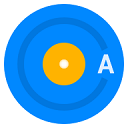diskgenius如何克隆硬盘分区
diskgenius是一款功能强大的磁盘分区管理与数据恢复软件,它能够帮助用户轻松实现分区的克隆操作。以下是详细的步骤指南,帮助用户了解如何使用diskgenius克隆分区。
准备工作
1. 下载并安装diskgenius:首先,确保你已经从官方网站或其他可靠来源下载并安装了最新版本的diskgenius软件。
2. 准备目标分区:确保你的目标分区有足够的空间来存储源分区的所有数据。同时,建议备份目标分区上的重要数据,以防意外情况发生。
克隆分区步骤
1. 打开diskgenius软件
打开diskgenius软件,进入其主界面。在左侧的硬盘列表中找到你想要克隆的源分区。
2. 选择克隆分区功能
右键点击源分区,选择“克隆分区”选项。你也可以通过点击软件上方的“工具”菜单,然后选择“克隆分区”功能来达到同样的效果。
3. 选择目标分区

在弹出的“克隆分区”对话框中,选择你想要作为目标分区的磁盘区域。确保目标分区有足够的空间来容纳源分区的所有数据。
4. 确认克隆设置
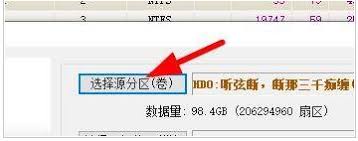
在选择好目标分区后,diskgenius会显示源分区和目标分区的详细信息。仔细检查这些信息,确保无误后点击“确定”按钮,确认克隆设置。
5. 开始克隆操作
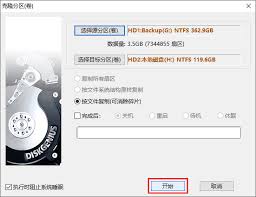
回到克隆分区对话框,点击“开始”按钮,diskgenius将开始克隆分区过程。这个过程可能需要一些时间,具体取决于源分区的大小和数据量。
6. 完成克隆
克隆完成后,diskgenius会弹出提示框,告知你克隆操作已成功完成。此时,你可以检查目标分区,确保所有数据都已正确复制。
注意事项
1. 分区大小:如果源分区和目标分区的大小不相同,diskgenius将只能选择“按文件复制”的方式。这种方式虽然速度较快,但要求目标分区的容量必须大于源分区的已用数据总量。
2. 数据备份:在进行分区克隆之前,务必备份目标分区上的重要数据。虽然diskgenius的克隆操作相对安全,但意外情况总是有可能发生。
3. 热迁移:如果电脑支持热迁移功能,你可以选择“热迁移”执行方式,在系统运行的情况下完成克隆操作,不影响其他工作。
diskgenius的克隆分区功能为用户提供了极大的便利,无论是数据备份、系统迁移还是磁盘升级,都能轻松应对。只要按照上述步骤操作,你就能轻松实现分区的克隆。